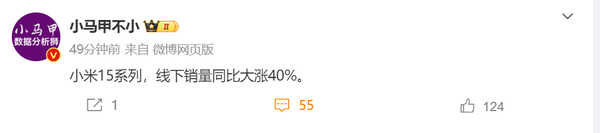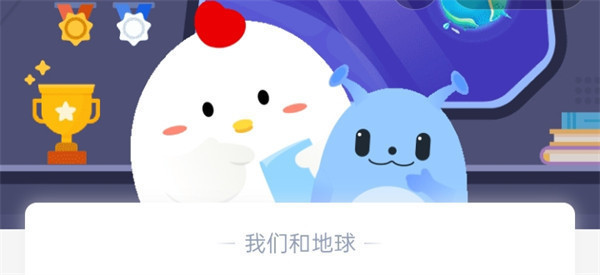Linux服务器要查看带宽情况,可以使用nethogs、dstat、nload、iftop、ifstat工具。
而每个工具都有自己的特色,这里简单总结一下使用方法。
一、nethogs 查看这台设备上的每个进程连接的带宽情况
nethogs工具,非常强悍,可以实时显示每个进程的流量
1、安装nethogs
yum -y install nethogs
2、执行命令
nethogs -d 5 #5秒钟刷新一次
nethogs eth1 #指定监视eth1的带宽
nethogs eth0 eth1 #同时监视eth0 eth1
这个工具可以实时查看系统当前进程的流量,可以和nload结合起来,可以诊断出很多问题。
其他参数和用法
-d : 刷新间隔
-h : 帮助
-p : promiscious 模式
-t : trace模式
-V : 版本二、dstat 查看最实时的带宽速度
1、安装dstat
yum -y install dstat
2、执行命令
dstat
三、ifstat 以命令行显示实时速度
1、安装ifstat
wget http://gael.roualland.free.fr/ifstat/ifstat-1.1.tar.gz
tar xvf ifstat-1.1.tar.gz
cd ifstat-1.1/
./configure
make
make install
2、执行命令参数
ifstat [optinos]
optinos:
-l 监测环路网络接口。缺省情况下ifstat监测活动的所有非环路网络接口
-a 监测能检测到的所有网络接口的状态信息。
-z 隐藏流量是无的接口,如接口启动了但是未使用的。
-i <interface> 指定要监测的接口。
-s 通过SNMP查询一个远程主机。
-h 显示帮助信息
-n 关闭周期性显示头部信息。
-t 在每一行的开头加一个时间戳
-T 报告所有检测接口的全部带宽
-w 指定间隔时间(与官方的文档说明并不同,不知道是不是写文档的人写错,反正我测试后是间隔时间)
-W 如果显示内容超出终端窗口的宽度,就换行
-S 在同一行更新显示内容
-b 用kbits/s显示带宽
-q 按键模式
-v 显示版本信息
-d 指定一个驱动来收集状态信息
</interface>
四、nload以图形加数据方式直观显示流入量的当前下载速度、平均下载速度、最小下载速度、最大下载速度,流出量类似
1、安装nload
yum install nload
2、执行命令
nload eth0 #指定监视eth0
nload -u m #使用MBit/s显示单元
nload -u g #使用GBit/s显示单元
nload -t 130 #将刷新显示时间间隔设置为130毫秒
如果不带选项来运行nload,那么它会监控所有自动检测到的设备,你可以通过左右方向键来显示其中的任何一个设备的信息。
五、iftop
1、安装iftop
yum install flex byacc libpcap ncurses ncurses-devel
wget ftp://fr2.rpmfind.net/linux/dag/redhat/el5/en/i386/dag/RPMS/iftop-0.17-1.el5.rf.i386.rpm
rpm -ivh iftop-0.17-1.el5.rf.i386.rpm
2、iftop界面相关说明
界面上面显示的是类似刻度尺的刻度范围,为显示流量图形的长条作标尺用的。
中间的<= =>这两个左右箭头,表示的是流量的方向。
TX:发送流量
RX:接收流量
TOTAL:总流量
Cumm:运行iftop到目前时间的总流量
peak:流量峰值
rates:分别表示过去 2s 10s 40s 的平均流量
3、iftop相关参数
常用的参数
-i设定监测的网卡,如:# iftop -i eth1
-B 以bytes为单位显示流量(默认是bits),如:# iftop -B
-n使host信息默认直接都显示IP,如:# iftop -n
-N使端口信息默认直接都显示端口号,如: # iftop -N
-F显示特定网段的进出流量,如# iftop -F 10.10.1.0/24或# iftop -F 10.10.1.0/255.255.255.0
-h(display this message),帮助,显示参数信息
-p使用这个参数后,中间的列表显示的本地主机信息,出现了本机以外的IP信息;
-b使流量图形条默认就显示;
-f这个暂时还不太会用,过滤计算包用的;
-P使host信息及端口信息默认就都显示;
-m设置界面最上边的刻度的最大值,刻度分五个大段显示,例:# iftop -m 100M
进入iftop画面后的一些操作命令(注意大小写)
按h切换是否显示帮助;
按n切换显示本机的IP或主机名;
按s切换是否显示本机的host信息;
按d切换是否显示远端目标主机的host信息;
按t切换显示格式为2行/1行/只显示发送流量/只显示接收流量;
按N切换显示端口号或端口服务名称;
按S切换是否显示本机的端口信息;
按D切换是否显示远端目标主机的端口信息;
按p切换是否显示端口信息;
按P切换暂停/继续显示;
按b切换是否显示平均流量图形条;
按B切换计算2秒或10秒或40秒内的平均流量;
按T切换是否显示每个连接的总流量;
按l打开屏幕过滤功能,输入要过滤的字符,比如ip,按回车后,屏幕就只显示这个IP相关的流量信息;
按L切换显示画面上边的刻度;刻度不同,流量图形条会有变化;
按j或按k可以向上或向下滚动屏幕显示的连接记录;
按1或2或3可以根据右侧显示的三列流量数据进行排序;
按<根据左边的本机名或IP排序;
按>根据远端目标主机的主机名或IP排序;
按o切换是否固定只显示当前的连接;
按f可以编辑过滤代码,这是翻译过来的说法,我还没用过这个!
按!可以使用shell命令,这个没用过!没搞明白啥命令在这好用呢!
按q退出监控。


 支付宝扫一扫
支付宝扫一扫 微信扫一扫
微信扫一扫